Wreckfest — гоночная видеоигра, разработанная Bugbear Entertainment и изданная THQ Nordic. Вот как вы можете играть в Wreckfest на своем ПК с Linux.

Как заставить Wreckfest работать на Linux
Wreckfest никогда не портировался на Linux. Однако пользователи могут запускать его на платформе Linux благодаря упорной работе Valve с Proton. Чтобы использовать отличные функции, предоставляемые Proton, вы должны установить официальное приложение Steam.
Откройте окно терминала, чтобы установить официальное приложение Steam на свой ПК с Linux. Вы можете открыть окно терминала, нажав Ctrl + Alt + T на клавиатуре. Или найдите «Терминал» в меню приложения.
Когда откроется окно терминала, вы сможете установить приложение Steam. Следуйте приведенным ниже инструкциям по установке, которые соответствуют используемой ОС Linux.
Убунту
Чтобы Steam работал на Ubuntu, выполните следующую команду apt install .
sudo apt установить стим
Дебиан
Чтобы использовать Steam в Debian, вам необходимо загрузить последнюю версию Steam на свой компьютер. Используя приведенную ниже команду загрузки wget , загрузите пакет.
wget https://steamcdn-a.akamaihd.net/client/installer/steam.deb
После загрузки последней версии Steam в свою систему Debian Linux вы сможете установить ее на свой компьютер с помощью следующей команды dpkg .
sudo dpkg -i steam.deb
После установки пакета Steam в Steam вам необходимо исправить все проблемы с зависимостями, которые могли возникнуть в процессе установки. Вы можете исправить это с помощью команды sudo apt-get install -f .
sudo apt-получить установку -f
Арх Линукс
На Arch Linux можно установить Steam, но сначала необходимо включить репозиторий программного обеспечения «multilib». Для этого откройте /etc/pacman.confфайл в текстовом редакторе (от root).
Открыв файл для редактирования, найдите строку «multilib» и удалите символ #. Затем удалите символ # из строки непосредственно под ним. Затем сохраните изменения и используйте команду pacman -Syy .
sudo pacman -Syy
Когда в вашей системе включен репозиторий программного обеспечения «multilib», вы можете установить приложение Steam с помощью команды pacman -S .
sudo pacman -S пар
Федора/OpenSUSE
Если вы используете Fedora или OpenSUSE Linux, возможна установка программного обеспечения в вашей системе с использованием репозиториев программного обеспечения, включенных в операционную систему. Однако вместо этого мы рекомендуем следовать инструкциям Flatpak, так как приложение Steam, как правило, лучше работает как Flatpak в этих операционных системах.
Плоский пакет
Чтобы приложение Steam работало через Flatpak, вам нужно сначала настроить среду выполнения Flatpak на вашем компьютере . После настройки среды выполнения вы можете быстро установить Steam, используя две приведенные ниже команды flatpak .
flatpak удаленное добавление --if-not-exists flathub https://flathub.org/repo/flathub.flatpakrepo
flatpak установить flathub com.valvesoftware.Steam
Откройте приложение после установки приложения Steam на ПК с Linux. Затем войдите в систему, используя свои учетные данные пользователя. После входа в Steam следуйте приведенным ниже пошаговым инструкциям, чтобы заставить Wreckfest работать в Linux.
Шаг 1: Откройте приложение Steam и нажмите на меню «Steam». Когда откроется меню Steam, найдите кнопку «Настройки» и щелкните по ней мышью. Когда вы нажмете эту кнопку, вы откроете область настроек Steam.
В области настроек Steam нажмите «Steam Play». Затем установите флажки «Включить Steam Play для поддерживаемых игр» и «Включить Steam Play для всех остальных игр».
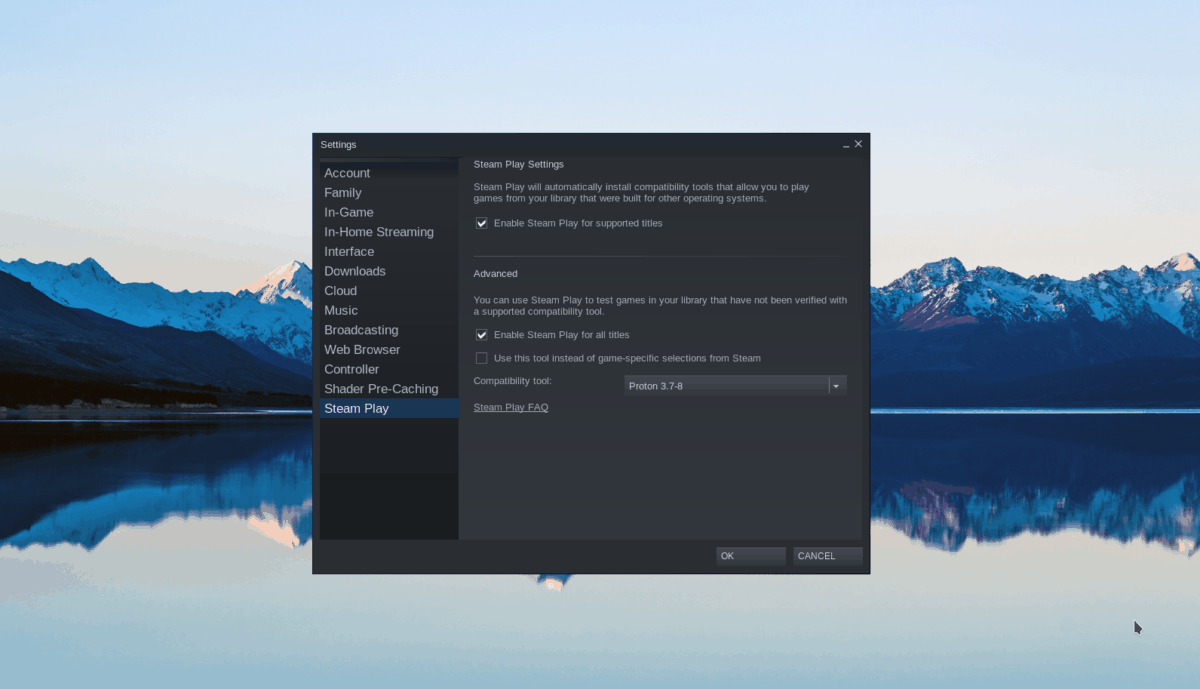
Нажмите «ОК», чтобы сохранить настройки.
Шаг 2: Найдите кнопку «Магазин» в приложении Steam и щелкните по ней мышью. После загрузки витрины магазина Steam щелкните мышью на поле поиска. Введите «Wreckfest» и нажмите клавишу Enter на клавиатуре.
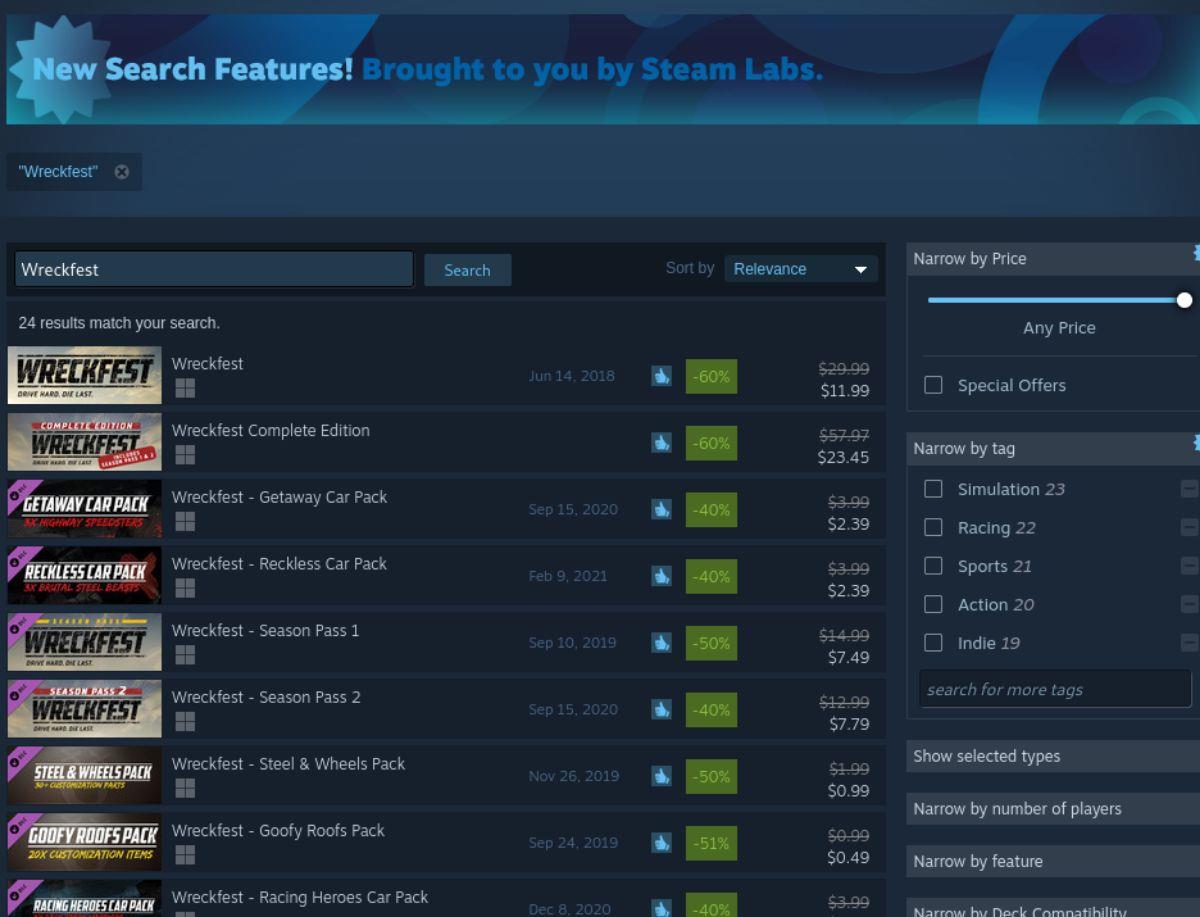
Просмотрите результаты поиска по запросу «Wreckfest». Найдя его, нажмите на него, чтобы перейти на страницу магазина Wreckfest в Steam.
Шаг 3: На странице магазина Steam Wreckfest найдите зеленую кнопку «Добавить в корзину» и щелкните по ней мышью. Нажав эту кнопку, вы добавите игру в корзину. Нажмите на корзину Steam, чтобы купить копию Wreckfest.

Шаг 4: После покупки Wreckfest для Steam найдите кнопку «Библиотека» и щелкните ее мышью, чтобы получить доступ к своей библиотеке игр Steam. Оказавшись в своей библиотеке игр Steam, найдите «Wreckfest» на боковой панели и выберите «Свойства».
Шаг 5: В окне «Свойства» найдите раздел «СОВМЕСТИМОСТЬ» и щелкните по нему мышью. Установите флажок «Принудительно использовать определенный инструмент совместимости. Затем установите версию Proton для Wreckfest на Proton Experimental. Протон 7 тоже работает.
Закройте окно «Свойства», как только вы настроите Wreckfest для использования правильной версии Proton.
Шаг 6: На странице библиотеки Wreckfest нажмите синюю кнопку «УСТАНОВИТЬ», чтобы загрузить и установить игру на свой ПК с Linux. Имейте в виду, что эта установка может занять некоторое время.

Шаг 7: Когда загрузка будет завершена, зеленая кнопка «УСТАНОВИТЬ» станет зеленой кнопкой «ВОСПРОИЗВЕДЕНИЕ». Нажмите кнопку «ИГРАТЬ», чтобы запустить игру на своем компьютере.


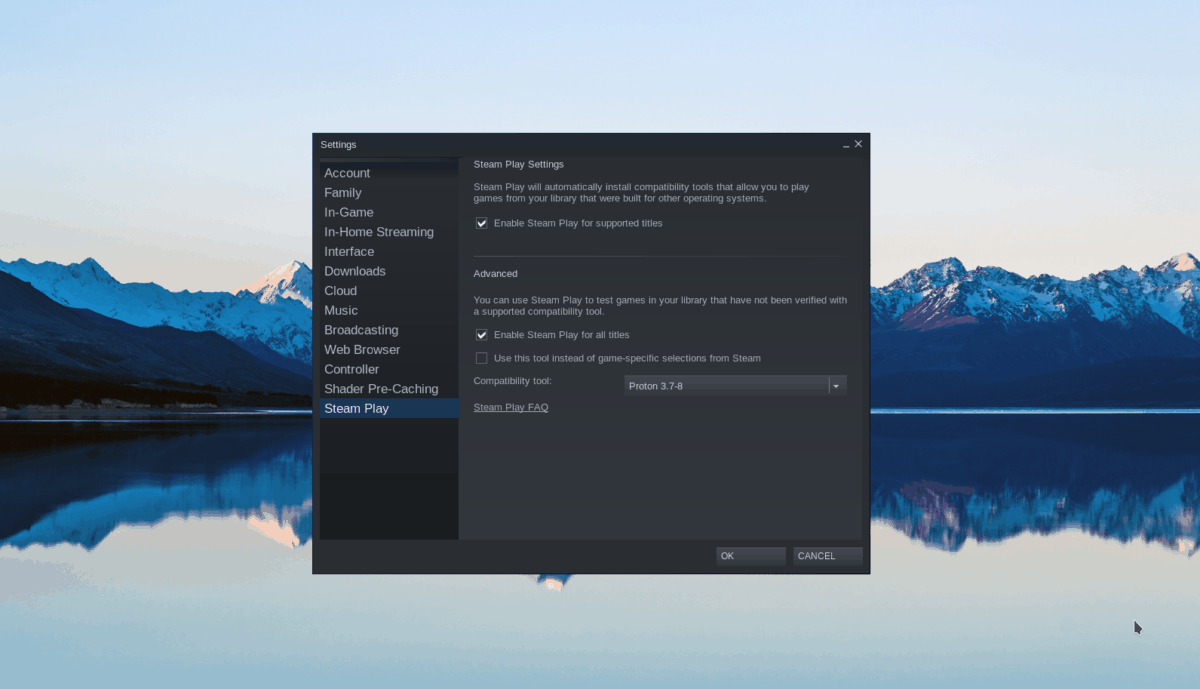
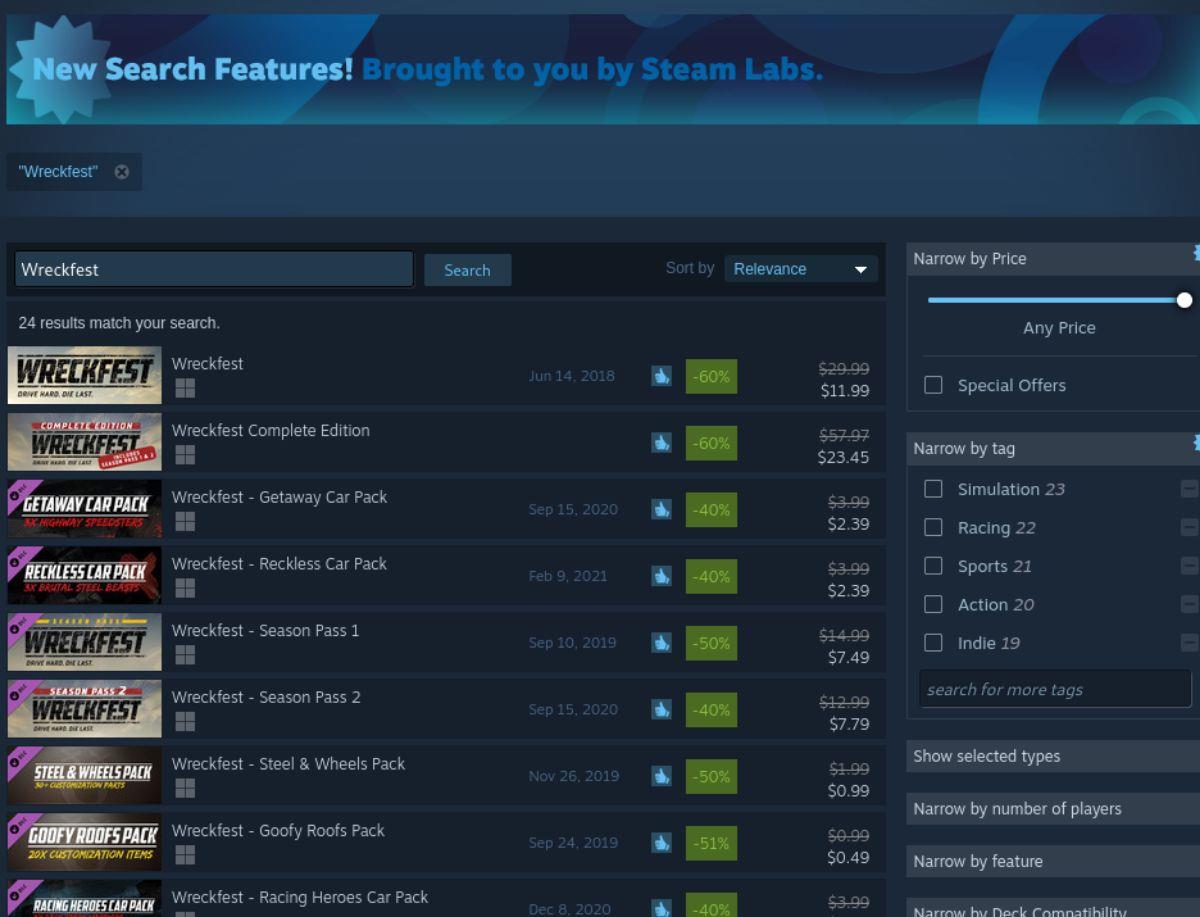




![Загрузите FlightGear Flight Simulator бесплатно [Развлекайтесь] Загрузите FlightGear Flight Simulator бесплатно [Развлекайтесь]](https://tips.webtech360.com/resources8/r252/image-7634-0829093738400.jpg)




